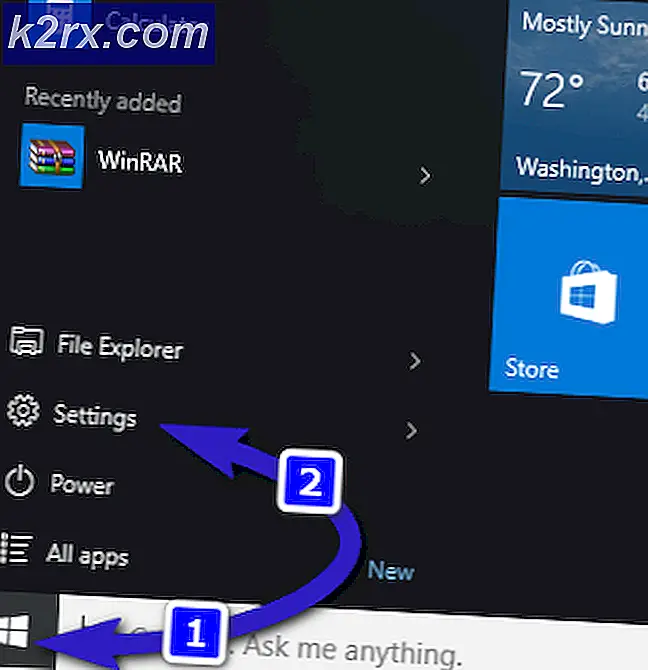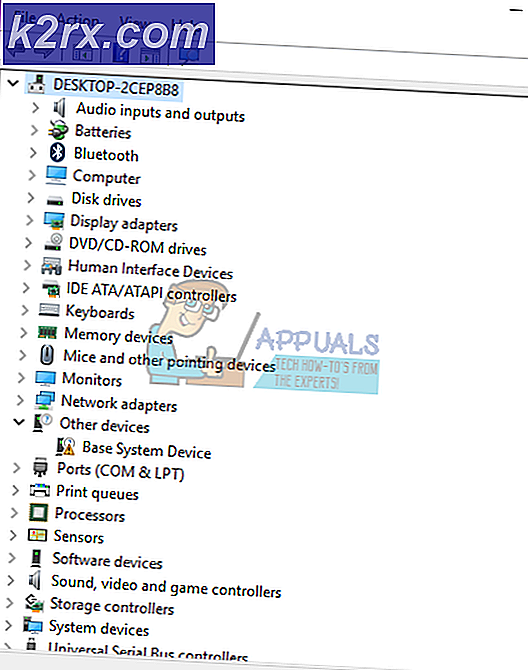Khắc phục: Màn hình Windows XP chuyển sang màu đen
Windows XP, tại thời điểm này, một hệ điều hành khá cũ. Tuy nhiên, vẫn còn một số lượng khá lớn của người dùng vẫn còn sử dụng nó, và một số người trong số họ đã phải đối mặt với một vấn đề lạ. Cụ thể là, khi bạn bật máy tính, nó sẽ hiển thị màn hình khởi động Windows XP và màn hình chuyển sang màu đen, làm cho máy tính của bạn vô dụng.
Vấn đề này gây ra khá nhiều người dùng, và nguyên nhân gốc đằng sau nó vẫn chưa được biết. Có một số nguyên nhân có thể xảy ra, chẳng hạn như explorer.exe không tải hoặc các sự cố về nguồn và thậm chí là các vấn đề về trình điều khiển cạc video, nhưng không có sự cố nào được xác nhận là giải pháp duy nhất.
Có một vài điều bạn có thể thử. Họ đã được tất cả các báo cáo để làm việc cho người dùng khác nhau, và cái nào hoạt động chủ yếu phụ thuộc vào những gì đang gây ra vấn đề trong trường hợp cụ thể của bạn. Bạn có thể tiếp tục và thử từng cái một và xem chúng giúp bạn giải quyết vấn đề gì.
Phương pháp 1: Thực hiện đặt lại nguồn (chỉ dành cho máy tính xách tay)
Thực hiện một thiết lập lại quyền lực sẽ xả bất kỳ điện xây dựng lên, và như đã đề cập trước đó, đó có thể là một trong những nguyên nhân có thể cho vấn đề này. Thực hiện thiết lập lại nguồn khá dễ dàng, vì vậy hãy đọc để xem các bước.
- Rút phích cắm máy tính xách tay ra khỏi nguồn điện.
- Tháo pin của máy tính xách tay. Bạn có thể có vấn đề với điều này nếu pin máy tính xách tay của bạn không thể tháo rời, bởi vì trong trường hợp đó bạn sẽ cần phải tháo rời máy tính xách tay. Nếu trường hợp này xảy ra, hãy chuyển sang phương pháp tiếp theo và quay lại phương thức này như một phương sách cuối cùng.
- Giữ nút nguồn trong khoảng 30 giây đến 2 phút. Điều này sẽ tiêu hao tất cả điện từ máy tính xách tay.
- Đặt lại pin vào.
- Bật nguồn máy tính xách tay. Tại thời điểm này, nó sẽ khởi động tốt và bạn sẽ có thể sử dụng lại nó.
Phương pháp 2: Bắt đầu explorer.exe theo cách thủ công
Đôi khi máy tính của bạn thực sự khởi động, nhưng explorer.exe không khởi động, và tất cả những gì bạn nhận được là một màn hình màu đen và con trỏ chuột của bạn, nhưng bạn không thể thực sự làm bất cứ điều gì với máy tính. Tại thời điểm này, bạn sẽ cần phải khởi động explorer.exe theo cách thủ công.
Mẹo CHUYÊN NGHIỆP: Nếu vấn đề xảy ra với máy tính của bạn hoặc máy tính xách tay / máy tính xách tay, bạn nên thử sử dụng phần mềm Reimage Plus có thể quét các kho lưu trữ và thay thế các tệp bị hỏng và bị thiếu. Điều này làm việc trong hầu hết các trường hợp, nơi vấn đề được bắt nguồn do một tham nhũng hệ thống. Bạn có thể tải xuống Reimage Plus bằng cách nhấp vào đây- Khi ở màn hình màu đen, nhấn đồng thời trên bàn phím Ctrl, Alt và Delete . Tại thời điểm này, bạn sẽ thấy Task Manager trực tiếp hoặc menu cung cấp cho bạn Lock Computer, Shut Down, Change password và Task Manager . Cho dù đó là gì, bạn cần phải mở Task Manager .
- Ở dưới cùng, có một nhiệm vụ mới Nhấp vào nó, và bạn sẽ thấy một cửa sổ pop-up với một hộp văn bản.
- Nhập vào trình khám phá trong hộp văn bản và nhấn Enter hoặc nhấp vào OK trên bàn phím của bạn. Mọi thứ sẽ trở lại bình thường ngay bây giờ.
Phương pháp 3: Khởi động vào chế độ an toàn và kiểm tra trình điều khiển cạc video
Nếu trình điều khiển video card bị hỏng, hãy khởi động thành chế độ an toàn, khởi động với trình điều khiển chung, sẽ cho bạn biết điều đó. Nếu trường hợp này xảy ra, bạn sẽ cần phải cài đặt lại trình điều khiển cho thẻ video của bạn.
- Trước khi Windows XP khởi động, liên tục nhấn F8 hoặc Shift và Thao tác này sẽ dẫn bạn đến một menu có nhiều tùy chọn khởi động, chọn Chế độ an toàn . Xem liệu điều này có khắc phục được sự cố không và nếu có, hãy chuyển sang bước tiếp theo.
- Nhấn phím Windows trên bàn phím của bạn và mở Bảng điều khiển từ trình đơn bắt đầu.
- Mở hệ thống và điều hướng đến Trình quản lý thiết bị mở phần cứng .
- Trong Bộ điều hợp hiển thị, tìm thẻ video của bạn và nhấp chuột phải vào đó, sau đó chọn Gỡ cài đặt từ trình đơn. Làm theo trình hướng dẫn cho đến khi bạn gỡ cài đặt các trình điều khiển và khởi động lại vào cuối. Khi máy tính của bạn khởi động, nó sẽ khởi động lại với trình điều khiển chung, chỉ có nó sẽ phát hiện có một trình điều khiển bị thiếu và cài đặt nó theo cách thủ công.
- Tuy nhiên, nếu không, điều đó có nghĩa là trình điều khiển hoàn toàn bị hỏng và bạn sẽ phải tải xuống thủ công từ trang web của nhà sản xuất. Để thực hiện việc này, hãy xem bước 1 từ phương pháp này, nhưng thay vào đó hãy chọn Chế độ An toàn với Mạng, để có quyền truy cập internet.
- Truy cập trang web của nhà sản xuất thẻ video của bạn và tải xuống các trình điều khiển có sẵn mới nhất .
- Chuyển đến thư mục Tải xuống của bạn và cài đặt các trình điều khiển bạn vừa tải xuống. Khởi động lại một lần nữa và thiết bị sẽ hoạt động mà không có bất kỳ vấn đề nào.
Đây là một vấn đề khá kỳ quặc, nhưng bất kể nguyên nhân là gì, bạn có thể giải quyết nó bằng cách làm theo bất kỳ phương pháp nào ở trên. Chúng được tạo ra để phù hợp với các tình huống khác nhau và bạn chắc chắn sẽ tìm ra một tình huống giúp bạn với một tình huống cụ thể.
Mẹo CHUYÊN NGHIỆP: Nếu vấn đề xảy ra với máy tính của bạn hoặc máy tính xách tay / máy tính xách tay, bạn nên thử sử dụng phần mềm Reimage Plus có thể quét các kho lưu trữ và thay thế các tệp bị hỏng và bị thiếu. Điều này làm việc trong hầu hết các trường hợp, nơi vấn đề được bắt nguồn do một tham nhũng hệ thống. Bạn có thể tải xuống Reimage Plus bằng cách nhấp vào đây